运行程序
程序的目录结构大致如下: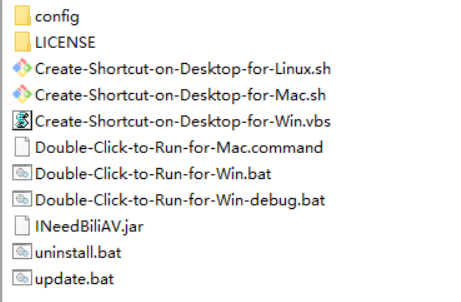
和其它Java程序一样,直接运行jar包即可。命令行或双击都行。(Since V6.24)
命令行调用的话,如果不想开着终端影响感官,可以百度一下nohup命令。
会有INeedBiliAV.jar、launch.jar两个jar包。
后者会将前者加载到内存然后启动,这样运行程序时可以直接将INeedBiliAV.jar进行替换,便于版本升级。
抛开升级这个功能,运行哪个jar包都无所谓。
建议是使用launch.jar。
另外,程序会对配置的数据目录、配置的下载文件夹及其子目录进行读写操作,请注意赋予相应权限。
比如,在Windows系统下,如果把程序直接放在C盘,那么就需要以管理员权限运行。(所以不建议这么做)
这里,配置的数据目录默认为jar包所在目录及其子目录,你可以参考JVM传参进行配置
当然,在下面程序还提供了一些脚本,可以方便地运行或者创建快捷方式,一劳永逸。
Windows 环境
建立快捷方式(可选)
- 双击脚本
Create-Shortcut-on-Desktop-for-Win.vbs - 以后在桌面双击快捷方式即可
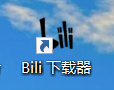
直接双击脚本
- 双击
Double-Click-to-Run-for-Win.bat
Linux 环境
建立快捷方式(可选)
- 给予权限并执行脚本
Create-Shortcut-on-Desktop-for-Linux.sh - 在桌面上右键快捷方式赋予执行权限
- 以后在桌面双击快捷方式即可
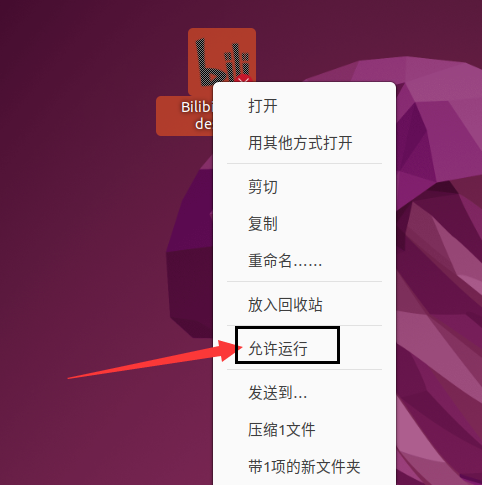
直接运行jar
bash
java -Dfile.encoding=utf-8 -jar launch.jarMac 环境(未测试, 需要反馈)
建立快捷方式(可选)
- 给予权限并执行脚本
Create-Shortcut-on-Desktop-for-Mac.sh - 以后在桌面双击快捷方式即可
直接双击脚本
- 赋予脚本执行权限
- 双击
Double-Click-to-Run-for-Mac.command
直接运行jar
bash
java -Dfile.encoding=utf-8 -jar launch.jar